Wie man versteckte Felder mit Growform verwendet
Mit verborgenen Feldern können Sie Informationen erfassen und speichern, die im Query-String Ihres Formulars oder der URL Ihrer Landing Page enthalten sind.
Sie könnten zum Beispiel eine Google Ads-Kampagne haben, die Datenverkehr an die folgenden Adressen sendet:

Mit Growform können Sie “utm_campaign”, “utm_source” und “utm_medium” als versteckte Felder anlegen und diese Daten dann direkt neben den Anmeldedaten Ihres Formulars speichern.
Natürlich müssen die Felder nicht mit “utm” beginnen – Sie können auch eine eindeutige Kunden-ID, eine CRM-Referenznummer oder andere Informationen übermitteln.
Fangen wir an.
Inhaltsverzeichnis
1 – Ein verstecktes Feld erstellen
Angenommen, Sie haben bereits ein Formular erstellt, stellen Sie sicher, dass keine Felder ausgewählt sind.
Suchen Sie dann in der Liste der Felder auf der linken Seite der Seite nach “Ausgeblendetes Feld” und klicken Sie darauf:
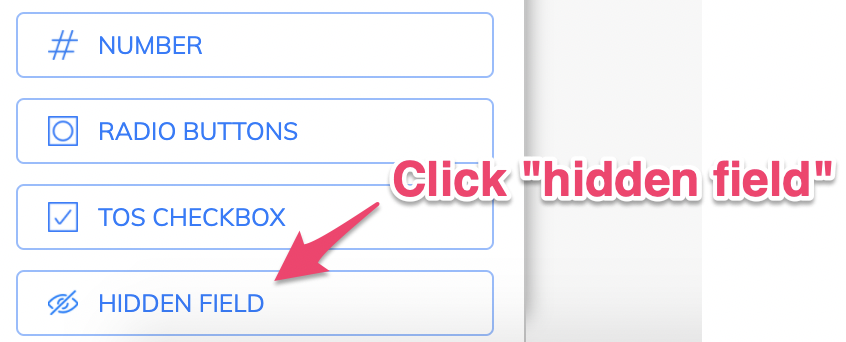
2 – Wählen Sie einen Namen für Ihr verborgenes Feld
Wählen Sie nun einen Namen für Ihr verstecktes Feld und geben Sie ihn in das Feld für den Namen des versteckten Feldes ein
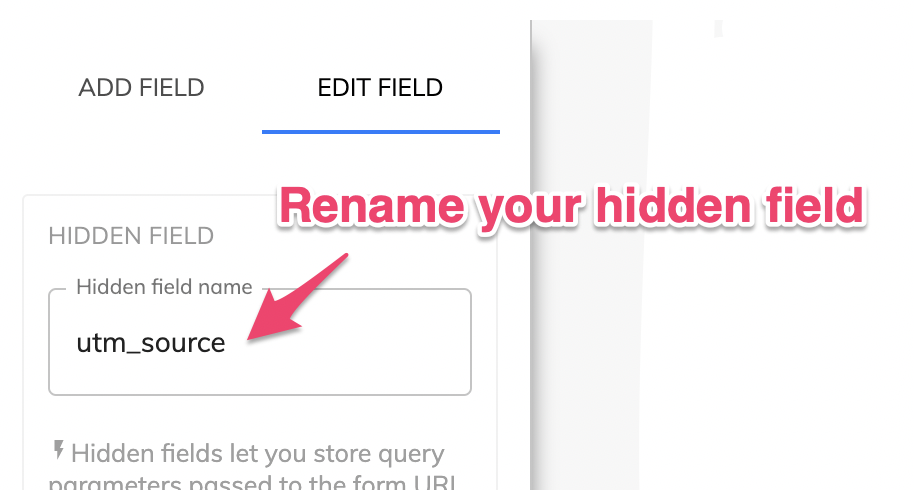
Growform wird nach Parametern suchen, die dem Namen Ihres versteckten Feldes entsprechen. Wenn Sie also “utm_source” erfassen möchten, behalten Sie einfach den gleichen Namen wie in unserem Standardbeispiel.
Wenn Sie “utm_campaign” erfassen möchten, würden Sie “utm_campaign” in das oben gezeigte Feld eingeben.
3 – Wiederholen Sie den Vorgang so oft wie nötig
Wenn Sie viele ausgeblendete Felder erfassen möchten, erstellen Sie einfach so viele, wie Sie benötigen.
Im folgenden Beispiel sammeln wir utm_source, utm_campaign, utm_medium und utm_content –
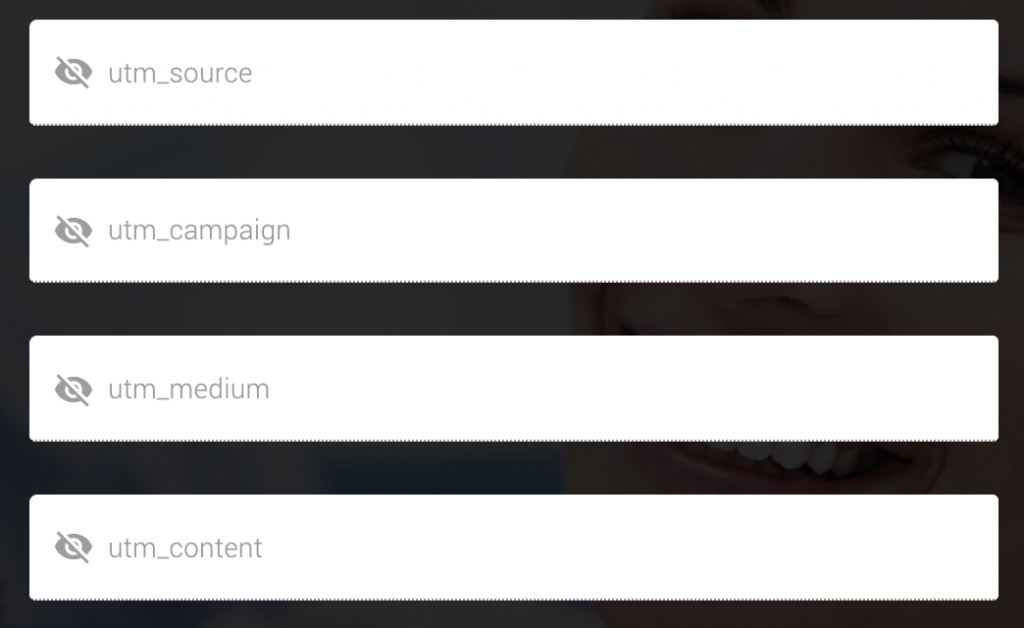
Jedes dieser Felder wird als separates Feld in unserer Kontaktdatenbank gespeichert.
Keine Sorge – sie werden auf Ihrem Formular nicht sichtbar sein!
4 – Speichern Sie Ihr Formular
Wenn Sie alle versteckten Felder erstellt haben, speichern Sie Ihr Formular wie gewohnt mit der blauen Schaltfläche Speichern:
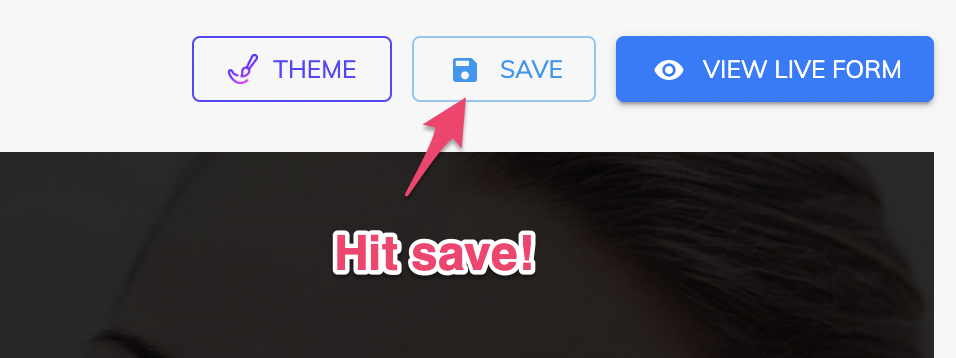
5 – Besuchen Sie Ihr Formular und testen Sie es!
Es spielt keine Rolle, wie Sie Ihr Formular eingebettet haben – Sie können direkt auf das Formular verlinken, oder es kann in Ihre Website eingebettet sein. Growform wird die Abfrageparameter so oder so übernehmen.
Um Abfrageparameter zu übergeben, fügen Sie einfach ein “?” an Ihre URL an und geben die Abfrageparameter im folgenden Format an:hiddenFieldName=hiddenFieldValue
- Nehmen wir an, unsere Formular-URL lautet https://form.growform.co/go/5f992cb76ad3870017072e1a.
- … und wir wollen ein verstecktes Feld “utm_campaign” erfassen
- …. und der Name unserer Kampagne lautet “myCoolCampaign”.
Um diese Informationen zu erfassen, würden Sie Ihre Besucher hierher schicken:

Sobald Sie das Formular ausgefüllt haben, können Sie die verborgenen Felder wie alle anderen Felder im Abschnitt “Leads anzeigen” sehen und sie in allen Zapier- oder E-Mail-Integrationen anzeigen:

Das war’s – genießen Sie die Macht der verborgenen Felder!
Brauchen Sie mehr? Wir arbeiten an unserem Hidden Fields-Angebot – bitte nehmen Sie Kontakt mit uns auf, um uns Feedback zu geben und uns bei der Gestaltung der Roadmap zu helfen.
Recent Posts
- Wir führen 9 Best Practices für Landing Pages zur Maximierung der Konversionen auf
- Wir prüfen die besten Lead-Qualifizierungstools zur Identifizierung von Interessenten mit hohem Interesse
- Wir schlüsseln 5 Lead Magnet Landing Page Beispiele auf (plus umsetzbare Tipps)
- Unsere Top-Entscheidungen für Immobilien-Lead-Generierungsunternehmen, um Ihr Geschäft anzukurbeln
- Wie Sie Conversions über Conversion API (CAPI) an Facebook/Meta senden
